Ինչպե՞ս տպել հատուկ թերթ ՝ հիմնված բջջային արժեքների վրա Excel- ում:
Երբևէ փորձե՞լ եք տպել որոշ հատուկ թերթեր `ելնելով բջջային արժեքից: Այս հոդվածում ես կխոսեմ այս հարցի վերաբերյալ մի քանի օրինակների մասին, եթե ձեզ հետաքրքրում է այս խնդիրը, շարունակեք:
Տպեք թերթը, որը հիմնված է VBA- ով բջջի վրա
Տպել թերթը, որը հիմնված է VBA- ի հարակից բջիջի վրա
Տպեք թերթը, որը հիմնված է VBA- ով բջջի վրա
Ենթադրելով, որ կա երկու թերթ, դուք ցանկանում եք տպել Sheet1 կամ Sheet2 կամ երկու թերթերը ՝ հիմնված Cell A1- ի Sheet1- ում: Խնդրում ենք վարվել ինչպես ստորև ՝
Այս դեպքում մուտքագրեք 1-ը նշում է առաջին թերթիկը տպելու համար, մուտքագրեք 2-ը `երկրորդ թերթիկը տպելու համար, իսկ 3-ը` երկու թերթերը տպելու համար:
1. Մուտքագրեք 1, 2 կամ 3, քանի որ անհրաժեշտ է A1- ին առաջին թերթիկում և սեղմեք Alt + F11 բացելու ստեղները Microsoft Visual Basic հավելվածների համար պատուհան Տեսեք,
2: սեղմեք Տեղադրել > Մոդուլներ, և ներքևում տեղադրեք կոդը ներքևում Մոդուլներ սցենար Տեսեք,
VBA. Տպել թերթը ՝ ելնելով բջջային արժեքից
Sub PrintStuff()
'UpdayebyExtendoffice20180811
Dim xRgVal As Variant
Dim xSheets As Sheets
Set xSheets = ActiveWorkbook.Worksheets
xRgVal = xSheets(1).Range("A1").Value
If (IsNumeric(xRgVal)) And (Len(xRgVal) = 1) Then
Select Case xRgVal
Case 1
xSheets(1).PrintOut
Case 2
xSheets(2).PrintOut
Case 3
xSheets(1).PrintOut
xSheets(2).PrintOut
Case Else
MsgBox "Enter1,2 or 3 into A1(1 print Sheet1 2 print Sheet2 3 print Sheet1 and Sheet2 ", , "KuTools For Excel"
Exit Sub
End Select
Else
Exit Sub
End If
End Sub
3. Մամուլ F5 թերթը (էջերը) ուղղակիորեն տպելու բանալին:
Տպել թերթը, որը հիմնված է VBA- ի հարակից բջիջի վրա
Եթե աշխատանքային գրքում ունեք մի քանի թերթ, և ցանկանում եք տպել մեկ կամ մի քանի թերթ, հիմնվելով այս աշխատանքային գրքի բջիջների արժեքների վրա, կարող եք անել հետևյալը.
1. Ստեղծեք անունով նոր թերթ Կառավարման թերթիկ ձեր օգտագործած աշխատանքային գրքում և ցուցակի A սյունակում նշեք բոլոր թերթիկների անունը (ներառեք կամ բացառեք կառավարման թերթիկը, որքան ձեզ հարկավոր է): Տեսեք,
2. Տեսակը «տպել”Թերթի անվան կողքին գտնվող հարակից խցում, եթե ուզում եք այն տպել: Տեսեք ցուցադրված նկարը
3. Մամուլ Alt + F11 ստեղները ՝ Microsoft Visual Basic հավելվածների համար պատուհանը և սեղմեք Տեղադրել > Մոդուլներ, Տեսեք սքրինշոթը
4. Կոդի ներքո տեղադրեք Մոդուլին և սեղմեք F5 ծածկագիրը գործելու համար:
VBA. Տպիր հարակից բջիջի հիման վրա
Sub CreateControlSheet()
'UpdatebyExtendoffice20170811
Dim i As Integer
Dim xCSheetRow As Integer
Dim xSName As String
Dim xCSheet As Variant
Dim xRgVal As String
On Error Resume Next
xSName = "Control Sheet"
Application.ScreenUpdating = False
Application.DisplayAlerts = False
Set xCSheet = ActiveWorkbook.Worksheets(xSName)
xCSheetRow = xCSheet.Range("B65536").End(xlUp).Row
For i = 2 To xCSheetRow
xRgVal = xCSheet.Range("B" & i).Value
If xRgVal = "Print" Or xRgVal = "print" Then
If xCSheet.Range("A" & i).Value <> "" Then
ActiveWorkbook.Worksheets(xCSheet.Range("A" & i).Value).PrintOut
End If
End If
Next
xCSheet.Delete
ActiveWorkbook.Worksheets.Add
ActiveSheet.Name = "Control Sheet"
Range("A1").Select
ActiveCell.FormulaR1C1 = "Sheet Name"
Range("B1").Select
ActiveCell.FormulaR1C1 = "Print?"
For i = 1 To ActiveWorkbook.Worksheets.Count
Range("A" & i + 1).Value = ActiveWorkbook.Worksheets(i).Name
Next
Cells.Columns.AutoFit
Application.DisplayAlerts = True
Application.ScreenUpdating = True
End Sub 
Կոդը գործարկելուց հետո հենց հիմա թերթիկը (ներ) ը կտպագրվի, և միևնույն ժամանակ, նոր Կառավարման թերթը կփոխարինի հինը:
| Excel- ի համար նախատեսված գործիքներ, ավելի քան 300 հարմար գործառույթներ, ավելի հեշտացնում է ձեր գործերը: |
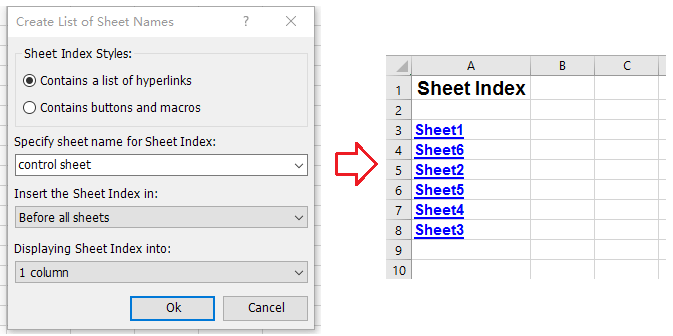
Գրասենյակի արտադրողականության լավագույն գործիքները
Լրացրեք ձեր Excel-ի հմտությունները Kutools-ի հետ Excel-ի համար և փորձեք արդյունավետությունը, ինչպես երբեք: Kutools-ը Excel-ի համար առաջարկում է ավելի քան 300 առաջադեմ առանձնահատկություններ՝ արտադրողականությունը բարձրացնելու և ժամանակ խնայելու համար: Սեղմեք այստեղ՝ Ձեզ ամենաշատ անհրաժեշտ հատկանիշը ստանալու համար...

Office Tab- ը Tabbed ինտերֆեյսը բերում է Office, և ձեր աշխատանքը շատ ավելի դյուրին դարձրեք
- Միացնել ներդիրներով խմբագրումը և ընթերցումը Word, Excel, PowerPoint- ով, Հրատարակիչ, Access, Visio և Project:
- Բացեք և ստեղծեք բազմաթիվ փաստաթղթեր նույն պատուհանի նոր ներդիրներում, այլ ոչ թե նոր պատուհաններում:
- Բարձրացնում է ձեր արտադրողականությունը 50%-ով և նվազեցնում մկնիկի հարյուրավոր սեղմումները ձեզ համար ամեն օր:
